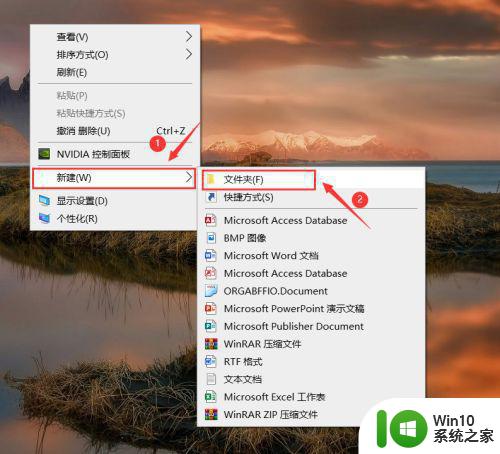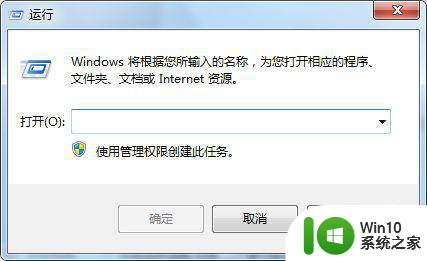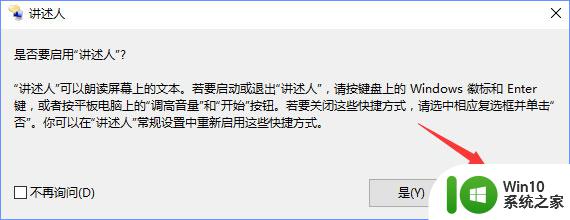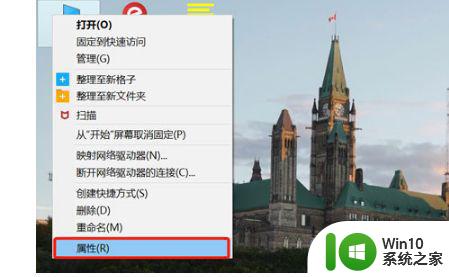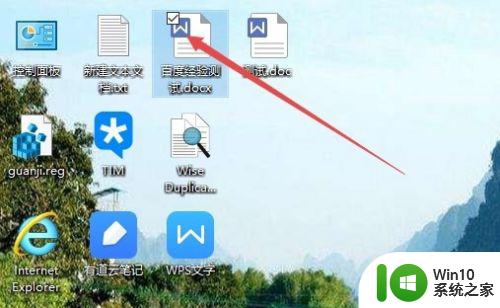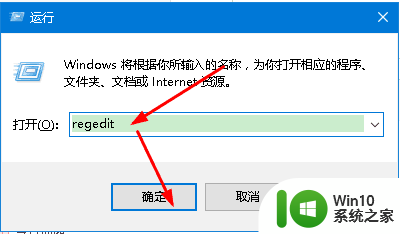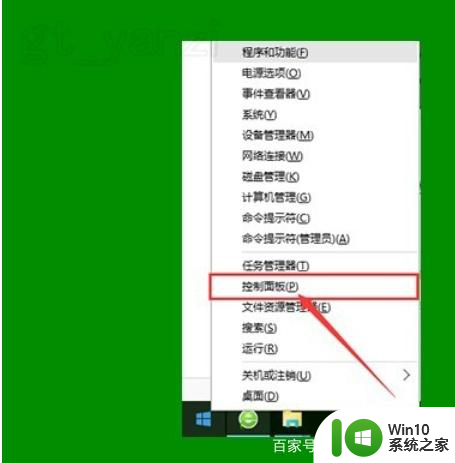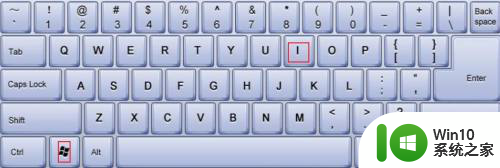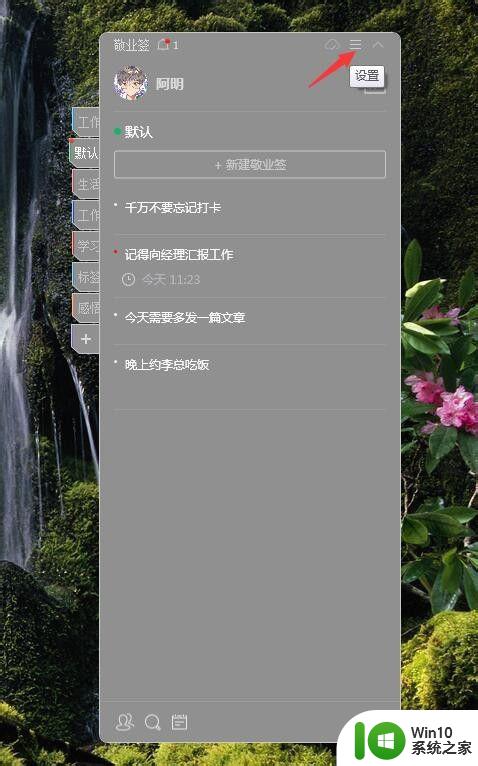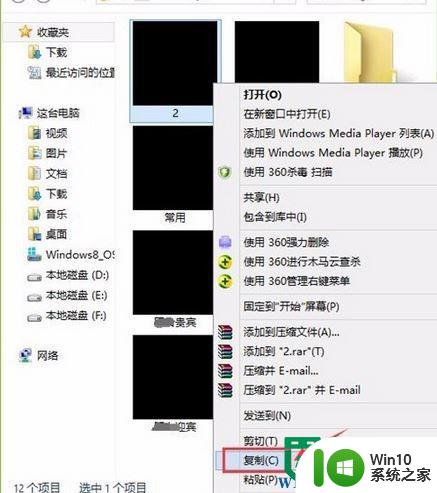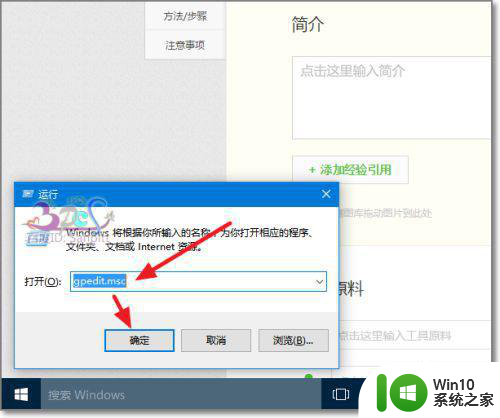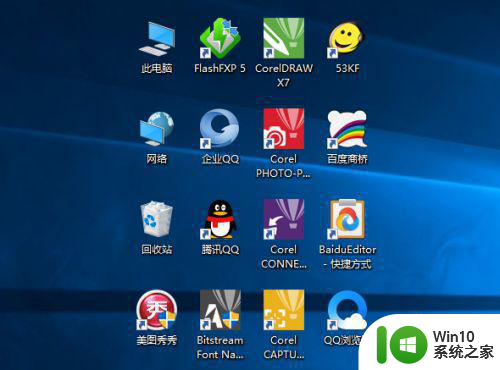win10桌面图标下的半透明框如何去除 win10桌面图标半透明框怎么取消
更新时间:2025-02-10 09:08:19作者:jiang
Win10桌面图标下的半透明框常常让用户感到困扰,如何去除这个半透明框成为了用户们关注的焦点,在Win10系统中,取消桌面图标下的半透明框主要通过调整系统设置来实现。通过简单的操作,即可让桌面图标更加清晰明了,提升用户体验。接下来我们将介绍如何取消Win10桌面图标下的半透明框,让您的桌面更加整洁和美观。
具体方法:
1、按下win+E 打开【文件资源管理器】,如图:
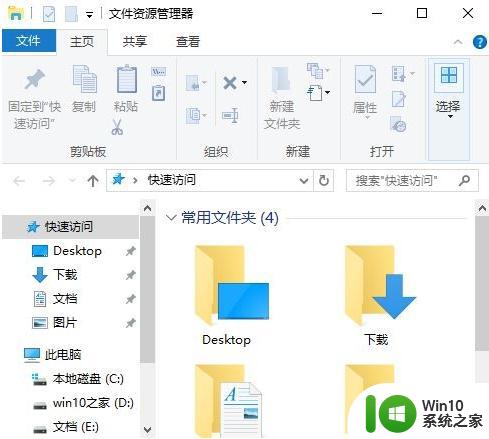
2、在文件资源管理器界面 切换到 【查看】选卡,如图:
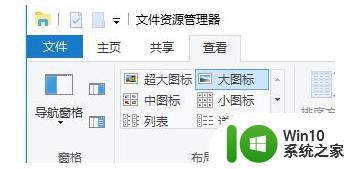
3、在右侧找到项目复选框,将【项目复选框】前面的勾去掉即可!
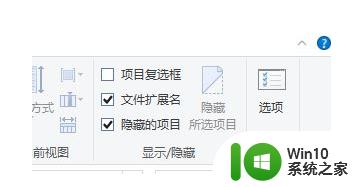
设置完成后图标周围的框就消失了,变成了正常摸样!
以上就是win10桌面图标下的半透明框如何去除的全部内容,有需要的用户就可以根据小编的步骤进行操作了,希望能够对大家有所帮助。